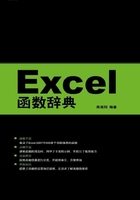
上QQ阅读APP看书,第一时间看更新
1.2.4 错误检查
当用户在使用公式的时候,如果出现了错误提示,而用户又不了解具体的错误情况,则可以使用错误检查的方法。在本小节中,将使用简单的例子说明如何进行错误检查。
(1)打开“公式”选项卡,单击“公式审核”工具栏中 的下三角按钮,在打开的列表中选择“错误检查”,如图1.18所示。
(2)在打开的“错误检查”对话框中将显示出错的单元格以及出错原因,单击“下一个”按钮,查看下一个出错的地方,如图1.19所示。
如果用户不了解具体的公式计算流程,可以单击“显示计算步骤”按钮,查看具体的错误计算步骤,如图1.20所示。

图1.18 错误检查

图1.19 查看出错原因

图1.20 显示计算步骤
如果不了解该错误的类型情况,可以单击“关于此错误的帮助”按钮,查看对应的错误信息,如图1.21所示。

图1.21 关于错误的帮助信息